
مائیکروسافٹ ایکسل ٹیبل میں کام کرتے وقت ایک دوسرے کے ساتھ کچھ جگہوں میں خلیات کو تبدیل کرنے کی ضرورت ہے، یہ بہت ہی کم از کم ہوتا ہے. اس کے باوجود، ایسی صورت حال ہیں اور خطاب کرنے کی ضرورت ہے. آتے ہیں کہ ایکسل میں جگہوں میں کیا طریقوں کو تبدیل کیا جا سکتا ہے.
خلیات کو منتقل
بدقسمتی سے، آلات کے معیاری سیٹ میں ایسی ایسی ایسی ایسی ایسی ایسی ایسی ایسی ایسی ایسی ایسی ایسی ایسی ایسی ایسی ایسی ایسی ایسی ایسی ایسی ایسی ایسی ایسی ایسی ایسی ایسی ایسی ایسی ایسی ایسی ایسی ایسی ایسی تقریب نہیں ہوگی جو کسی حد تک رینج کے بغیر ہو گی، دو خلیات جگہوں کو تبدیل کرسکتے ہیں. لیکن، ایک ہی وقت میں، اگرچہ یہ تحریک طریقہ کار آسان نہیں ہے جیسا کہ میں چاہوں گا، یہ اب بھی اس کا بندوبست کرنے کے لئے اور کئی طریقوں سے.طریقہ 1: کاپی کرنے کے ساتھ منتقل
مسئلہ کے حل کا پہلا ورژن اعداد و شمار سے الگ الگ علاقے میں باہمی اعداد و شمار فراہم کرتا ہے، اس کے بعد متبادل کے بعد. چلو اس سے نمٹنے کے لئے کہ یہ کیسے ہوتا ہے.
- منتقل کرنے کے لئے سیل کو منتخب کریں. "کاپی" کے بٹن پر کلک کریں. یہ ترتیبات گروپ "ایکسچینج بفر" میں ہوم ٹیب میں ٹیپ پر واقع ہے.
- شیٹ پر کسی دوسرے خالی عنصر کو منتخب کریں. "پیسٹ" کے بٹن پر کلک کریں. یہ "کاپی" کے بٹن کے طور پر ٹیپ پر ایک ہی ٹول بار میں واقع ہے، لیکن اس کے اس کے برعکس اس کے سائز کی وجہ سے اس کے برعکس بہت زیادہ نظر آتا ہے.
- اگلا، دوسرا سیل پر جائیں، جس کے اعداد و شمار سب سے پہلے جگہ پر منتقل ہونا ضروری ہے. ہم اس پر روشنی ڈالتے ہیں اور پھر "کاپی" کے بٹن پر کلک کریں.
- ہم نے اعداد و شمار کے ساتھ پہلا سیل کرسر کو اجاگر کیا اور ٹیپ پر "پیسٹ" کے بٹن پر کلک کریں.
- ہم ایک قیمت کو منتقل کر چکے ہیں جہاں ہمیں ضرورت ہے. اب ہم اس معنی پر واپس آتے ہیں جسے ہم نے خالی سیل میں ڈال دیا. ہم اس پر روشنی ڈالتے ہیں اور "کاپی" کے بٹن پر کلک کریں.
- ہم دوسرا سیل پر روشنی ڈالتے ہیں جس میں آپ ڈیٹا منتقل کرنا چاہتے ہیں. ٹیپ پر "پیسٹ" کے بٹن پر کلک کریں.
- لہذا، ہم نے لازمی ڈیٹا کو تبدیل کر دیا ہے. اب آپ کو ٹرانزٹ سیل کے مواد کو حذف کرنا چاہئے. ہم اس پر روشنی ڈالتے ہیں اور صحیح ماؤس کے بٹن پر کلک کریں. سیاق و سباق مینو میں، جو ان اعمال کے بعد چالو کیا جاتا ہے، "واضح مواد" آئٹم کے ذریعے جانا.
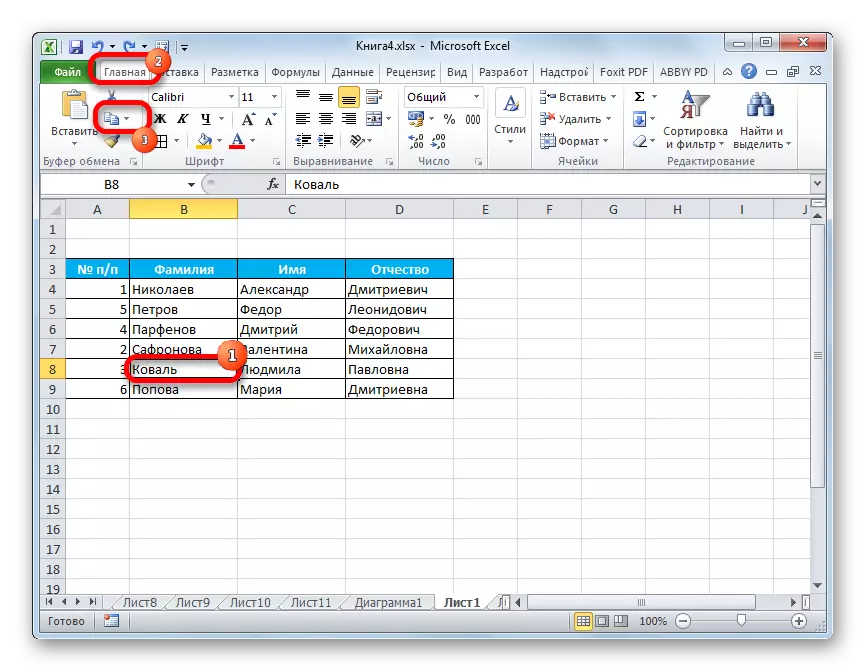
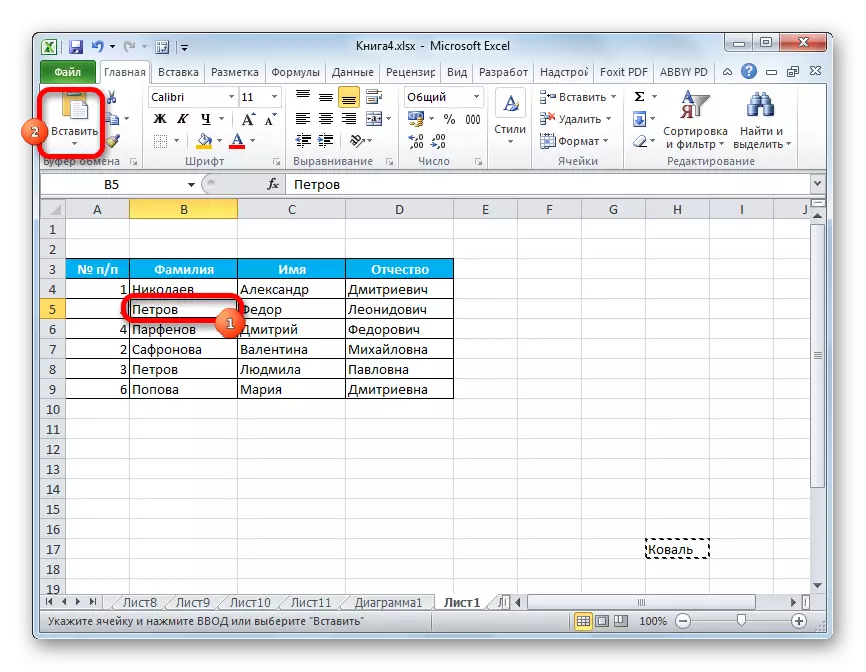
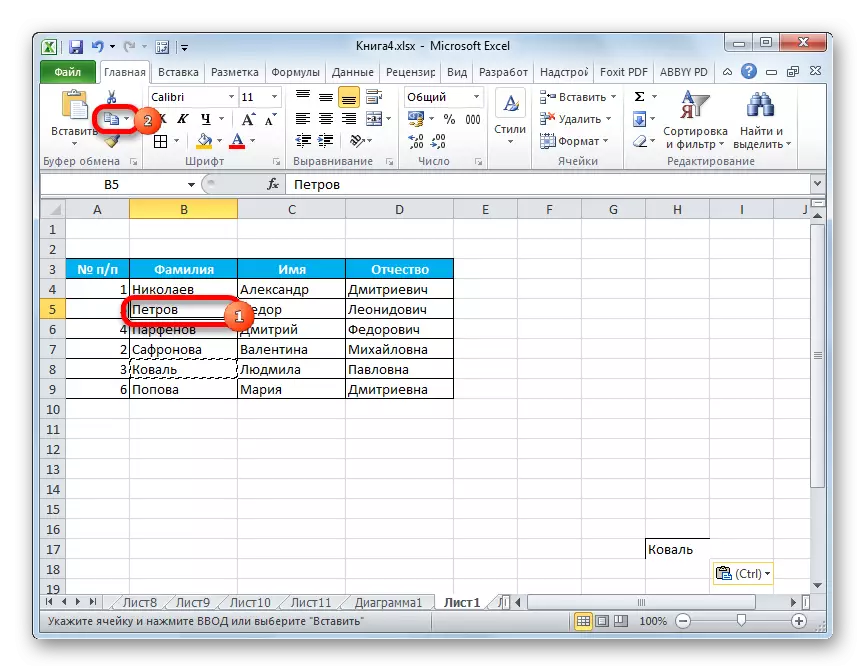
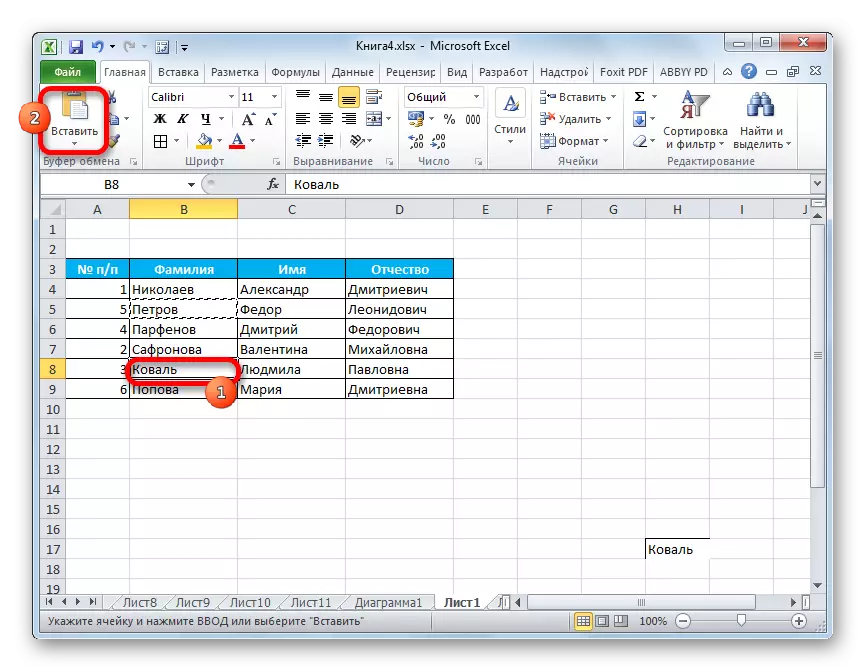

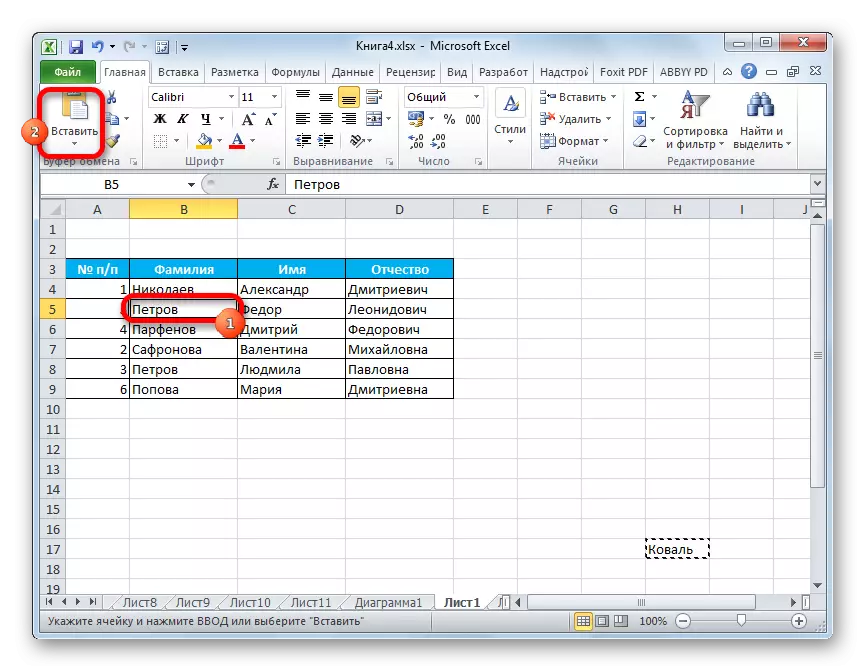

اب ٹرانزٹ کے اعداد و شمار کو ہٹا دیا گیا ہے، اور خلیات کو منتقل کرنے کے لئے کام مکمل طور پر پھانسی دی جاتی ہے.
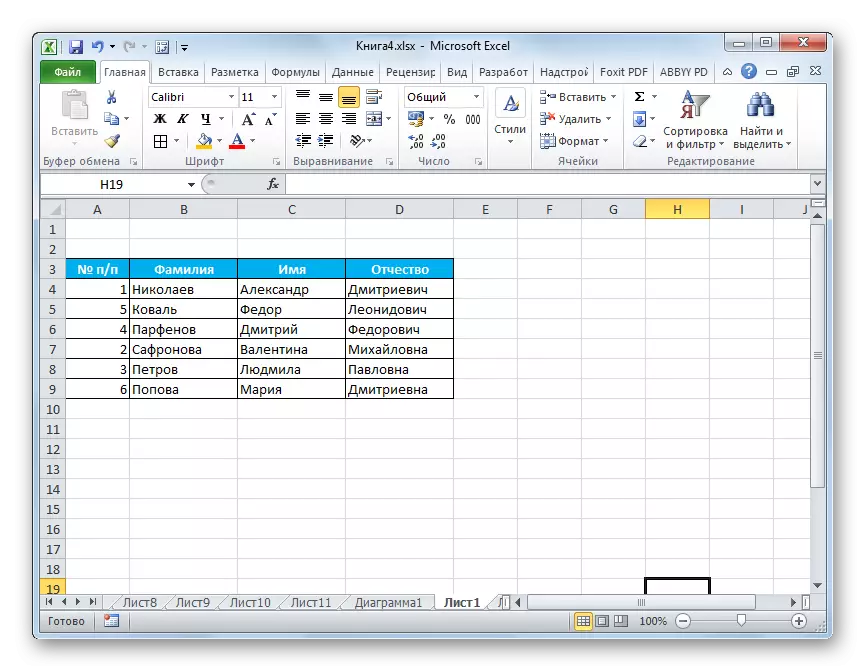
یقینا، یہ طریقہ مکمل طور پر آسان نہیں ہے اور مختلف اضافی کارروائیوں کی ضرورت ہوتی ہے. اس کے باوجود، یہ وہی ہے جو اکثریت کے صارفین کی طرف سے درخواست دے گا.
طریقہ 2: ڈریگنگ
ایک اور طریقہ، جس کی مدد سے اس جگہوں میں خلیات کو تبدیل کرنے کے لئے ممکن ہے، آپ ایک سادہ ڈریگنگ فون کر سکتے ہیں. سچ، اس اختیار کا استعمال کرتے وقت، سیل کی تبدیلی ہو گی.
ہم اس سیل کو اجاگر کرتے ہیں جو آپ کو دوسری جگہ منتقل کرنے کی ضرورت ہے. اس کی سرحد پر کرسر انسٹال کریں. ایک ہی وقت میں، اسے ایک تیر میں تبدیل کیا جانا چاہئے، جس کے نتیجے میں چار اطراف کا مقصد ہے. کی بورڈ پر شفٹ کلید پر کلک کریں اور اس جگہ پر ڈریگ کریں جہاں ہم چاہتے ہیں.
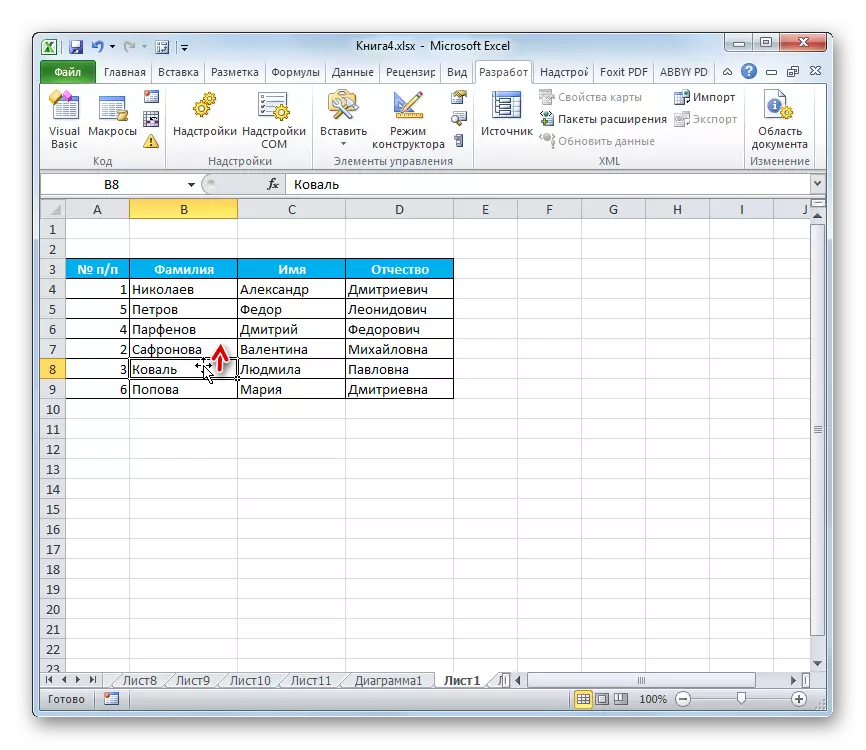
ایک قاعدہ کے طور پر، یہ ایک قریبی سیل ہونا ضروری ہے، کیونکہ اس طریقہ کو منتقل کرنے کے بعد، پوری رینج منتقل ہوجائے گی.
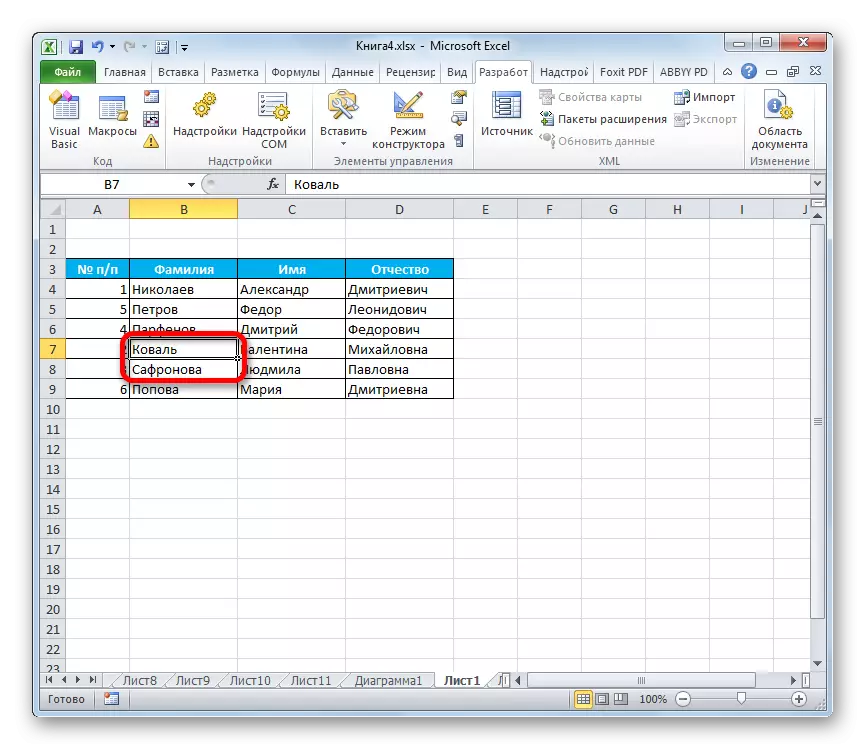
لہذا، کئی خلیوں کے ذریعے منتقل اکثر ایک خاص میز کے سیاق و سباق میں اکثر غلط طور پر ہوتا ہے اور بہت ہی کم از کم استعمال کیا جاتا ہے. لیکن ان لوگوں کے مواد کو تبدیل کرنے کی ضرورت کی ضرورت ہے جو ایک دوسرے سے دور کھڑے ہیں غائب نہیں ہوتے ہیں، لیکن دیگر حل کی ضرورت ہوتی ہے.
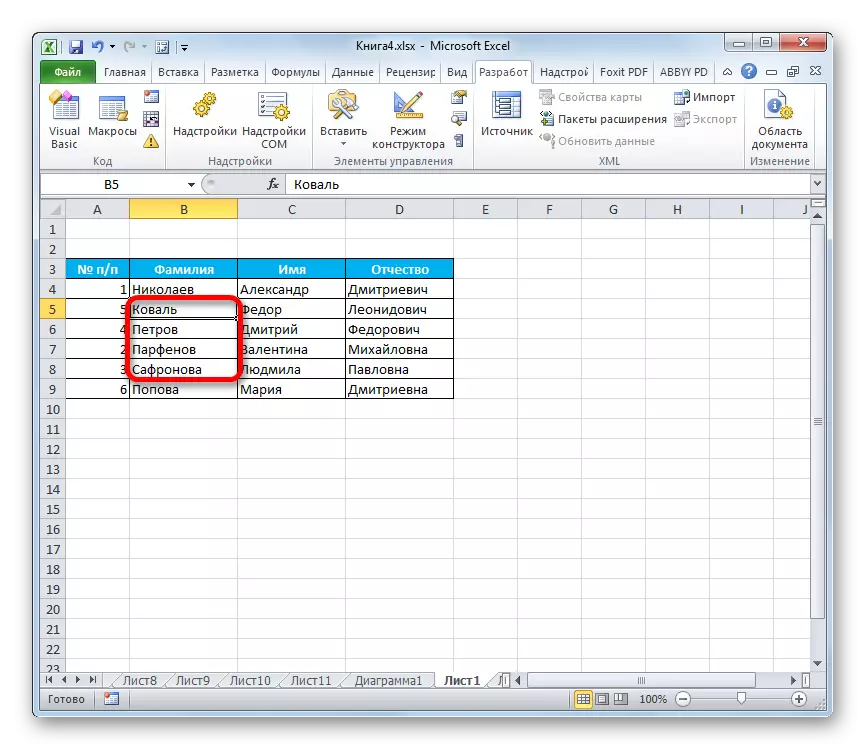
طریقہ 3: میکرو کی درخواست
جیسا کہ اوپر ذکر کیا گیا ہے، ایکسل میں ایک تیز رفتار اور صحیح طریقے سے کسی بھی کے درمیان دو خلیات کو تبدیل کرنے کے لئے ٹرانزٹ کی حد تک کاپی کرنے کے بغیر کوئی تیز رفتار اور صحیح نہیں ہے، اگر وہ قریبی علاقوں میں نہیں ہیں. لیکن یہ میکرو یا تیسری پارٹی کے اضافے کے استعمال کے ذریعے حاصل کیا جاسکتا ہے. ہم اس طرح کے خصوصی میکرو کا استعمال کرتے ہوئے بات کریں گے.
- سب سے پہلے، آپ کو اس پروگرام میں شامل کرنے کی ضرورت ہے جو میکرو اور ڈویلپر پینل کے ساتھ کام کرنے کے لئے شامل کرنے کی ضرورت ہے، اگر آپ نے ابھی تک ان کو چالو نہیں کیا ہے، کیونکہ وہ ڈیفالٹ کی طرف سے معذور ہیں.
- اگلا، ڈویلپر ٹیب پر جائیں. آپ "بصری بنیادی" بٹن پر کلک کر سکتے ہیں، جو "کوڈ" ٹول بار میں ٹیپ پر واقع ہے.
- شروع اپ ایڈیٹر. آپ کو مندرجہ ذیل کوڈ داخل کرنے کی ضرورت ہے:
ذیلی حرکت ()
ڈیم را رینج کے طور پر: ra = انتخاب مقرر کریں
MSG1 = "ایک جیسی سائز کے دو حدود کی تخصیص بنائیں"
MSG2 = "ایک جیسی سائز کے دو حدود کا انتخاب کریں"
اگر ra.Areas.count 2 پھر MSGBOX MSG1، vbroitical، "مسئلہ": باہر نکلیں ذیلی
اگر ra.Areas (1) .آپ ra.areas (2) .آپ کے بعد msgbox msg2، vbroitical، "مسئلہ": باہر نکلیں ذیلی
درخواست. اسکرین اپ ڈیٹنگ = غلط
arrer2 = ra.areas (2) .value.
ra.areas (2) .value = ra.areleas (1) .value
ra.areas (1) .value = arr2.
آخر ذیلی.
کوڈ داخل ہونے کے بعد، اس کے اوپری دائیں کونے میں معیاری بندش کے بٹن پر کلک کرکے ایڈیٹر ونڈو کو بند کریں. اس طرح، کوڈ کی یاد میں کوڈ ریکارڈ کیا جائے گا اور اس کی الگورتھم ہمیں اس آپریشنوں کو پورا کرنے کے لئے دوبارہ پیش کیا جا سکتا ہے.
- ہم دو خلیوں یا دو قطع نظر برابر طول و عرض کو اجاگر کرتے ہیں جو ہم جگہوں کو تبدیل کرنا چاہتے ہیں. ایسا کرنے کے لئے، بائیں ماؤس کے بٹن کے ساتھ پہلے عنصر (رینج) پر کلک کریں. اس کے بعد آپ کی بورڈ پر Ctrl بٹن کو پھینکنے اور دوسرے سیل (رینج) پر بائیں ماؤس کے بٹن پر بھی کلک کریں.
- میکرو شروع کرنے کے لئے، "کوڈ" ٹول بار میں ڈویلپر ٹیب میں ربن پر رکھی ہے، میکرو بٹن پر کلک کریں.
- ایک میکرو انتخاب ونڈو کھولتا ہے. ہم مطلوبہ شے کو نشان زد کرتے ہیں اور "چلائیں" کے بٹن پر کلک کریں.
- اس کے بعد، میکرو خود کار طریقے سے منتخب کردہ خلیوں کے مواد کو جگہوں پر تبدیل کرتا ہے.
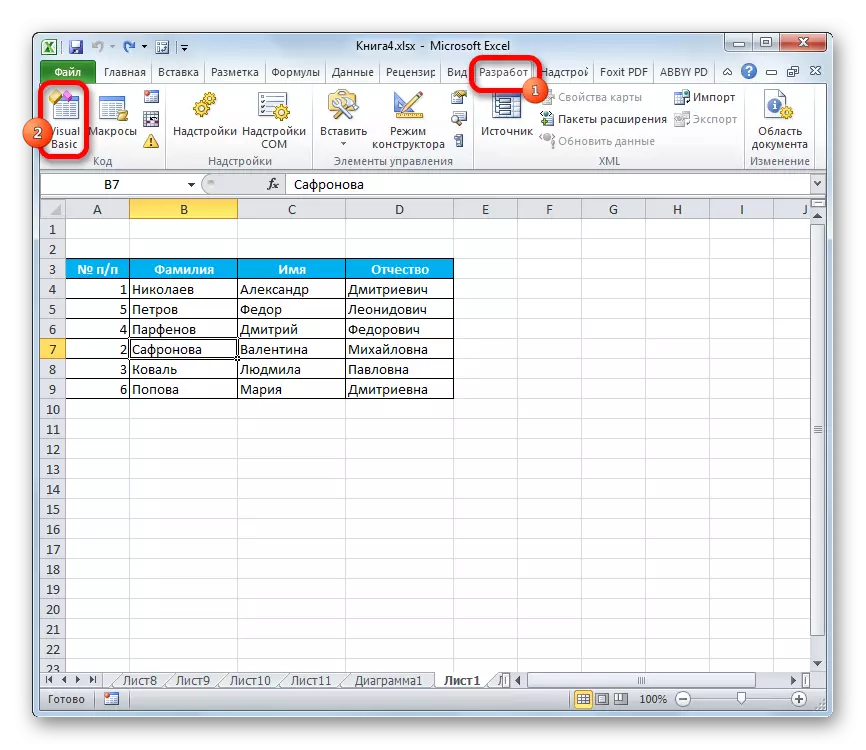
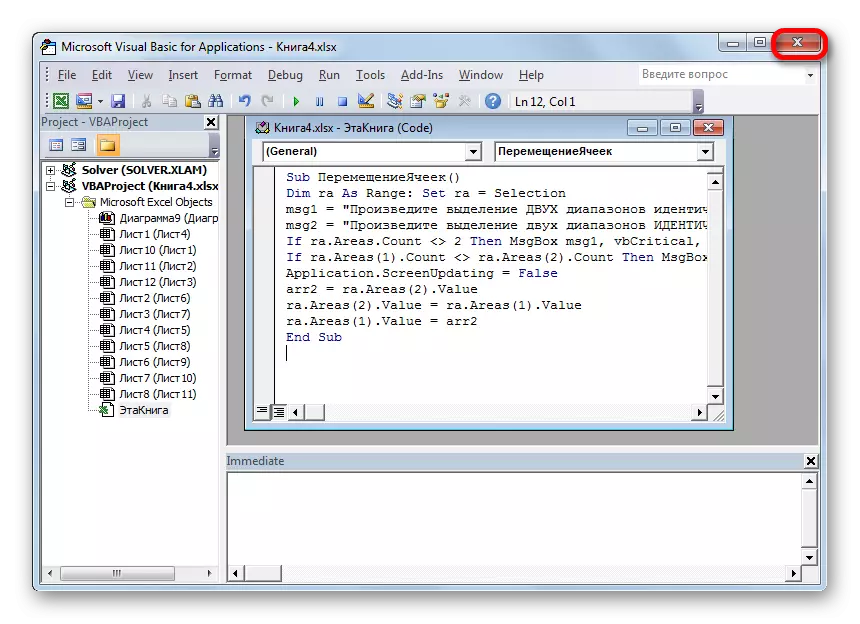
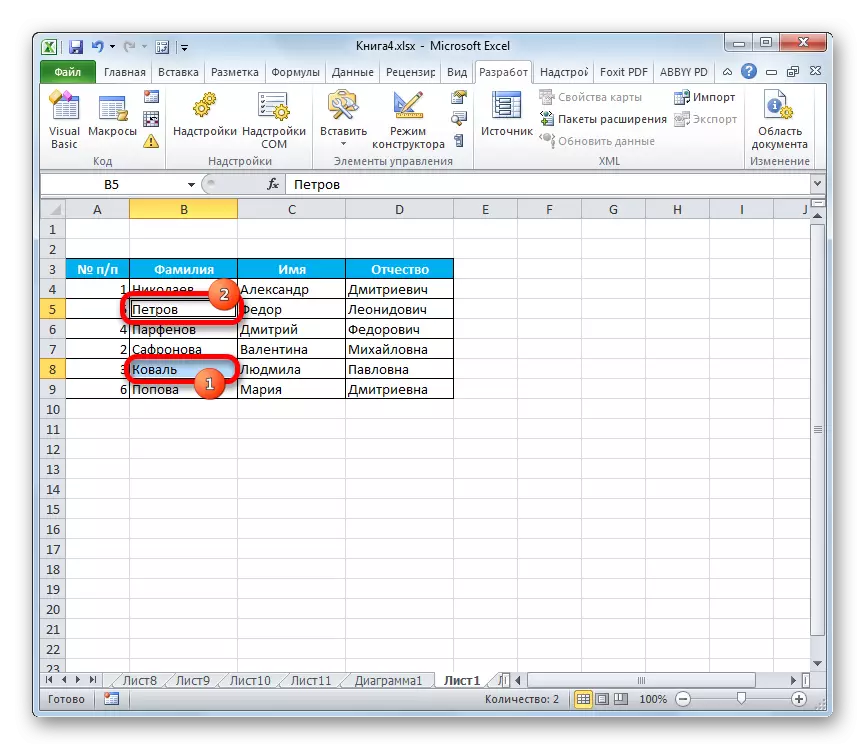
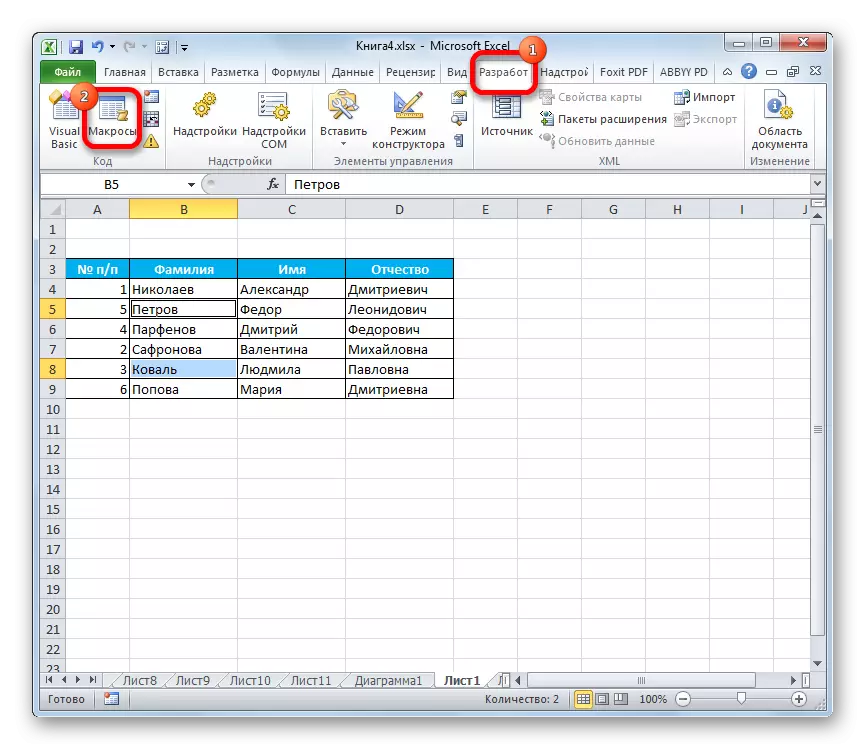
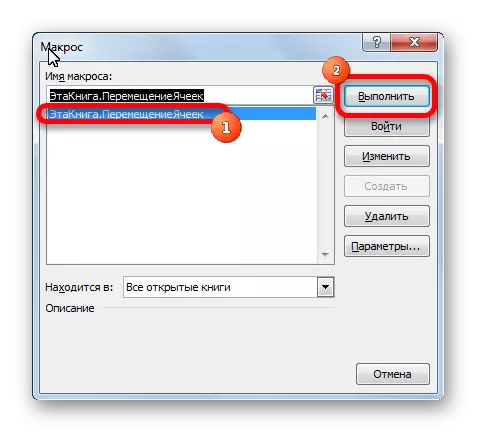
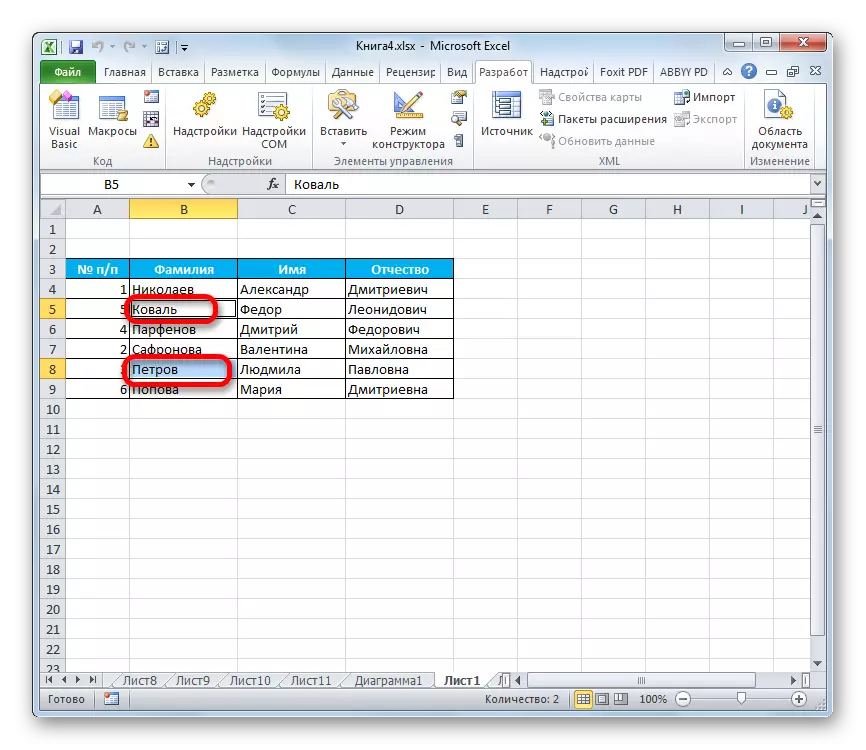
یہ نوٹ کرنا ضروری ہے کہ فائل کو بند کرنے کے بعد، میکرو خود بخود خارج کر دیا جاتا ہے، تاکہ اگلے وقت اسے دوبارہ ریکارڈ کرنا پڑے گا. اگر یہ ایرر برقرار رہے تو ہمارے ہیلپ ڈیسک سے رابطہ کریں. اس ویڈیو پر غلط استعمال کی اطلاع دیتے ہوئے ایرر آ گیا ہے. براہ مہربانی دوبارہ کوشش کریں. اگر یہ ایرر برقرار رہے تو ہمارے ہیلپ ڈیسک سے رابطہ کریں. غلط استعمال کی اطلاع دیتے ہوئے ایرر آ گیا ہے. براہ مہربانی دوبارہ کوشش کریں. اگر یہ ایرر برقرار رہے تو ہمارے ہیلپ ڈیسک سے رابطہ کریں. غلط استعمال کی اطلاع دیتے ہوئے ایرر آ گیا ہے. براہ مہربانی دوبارہ کوشش کریں. اگر یہ ایرر برقرار رہے تو ہمارے ہیلپ ڈیسک سے رابطہ کریں. غلط استعمال کی اطلاع دیتے ہوئے ایرر آ گیا ہے.
سبق: ایکسل میں میکرو کیسے بنائیں
جیسا کہ آپ دیکھ سکتے ہیں، ایکسل میں ایک دوسرے سے تعلق رکھنے والے خلیات کو منتقل کرنے کے کئی طریقے ہیں. یہ معیاری پروگرام کے اوزار کے ساتھ کیا جا سکتا ہے، لیکن یہ اختیارات کافی ناگزیر ہیں اور بہت وقت لگتے ہیں. خوش قسمتی سے، تیسری پارٹی کے ڈویلپرز کے میکروس اور سپر اسٹاررز ہیں، جو آپ کو آسان اور تیز رفتار کے طور پر کام کو حل کرنے کی اجازت دیتا ہے. لہذا صارفین کے لئے جو مسلسل اسی طرح کی نقل و حرکت کو لاگو کرنا پڑتا ہے، یہ آخری اختیار ہے جو سب سے زیادہ زیادہ سے زیادہ ہے.
